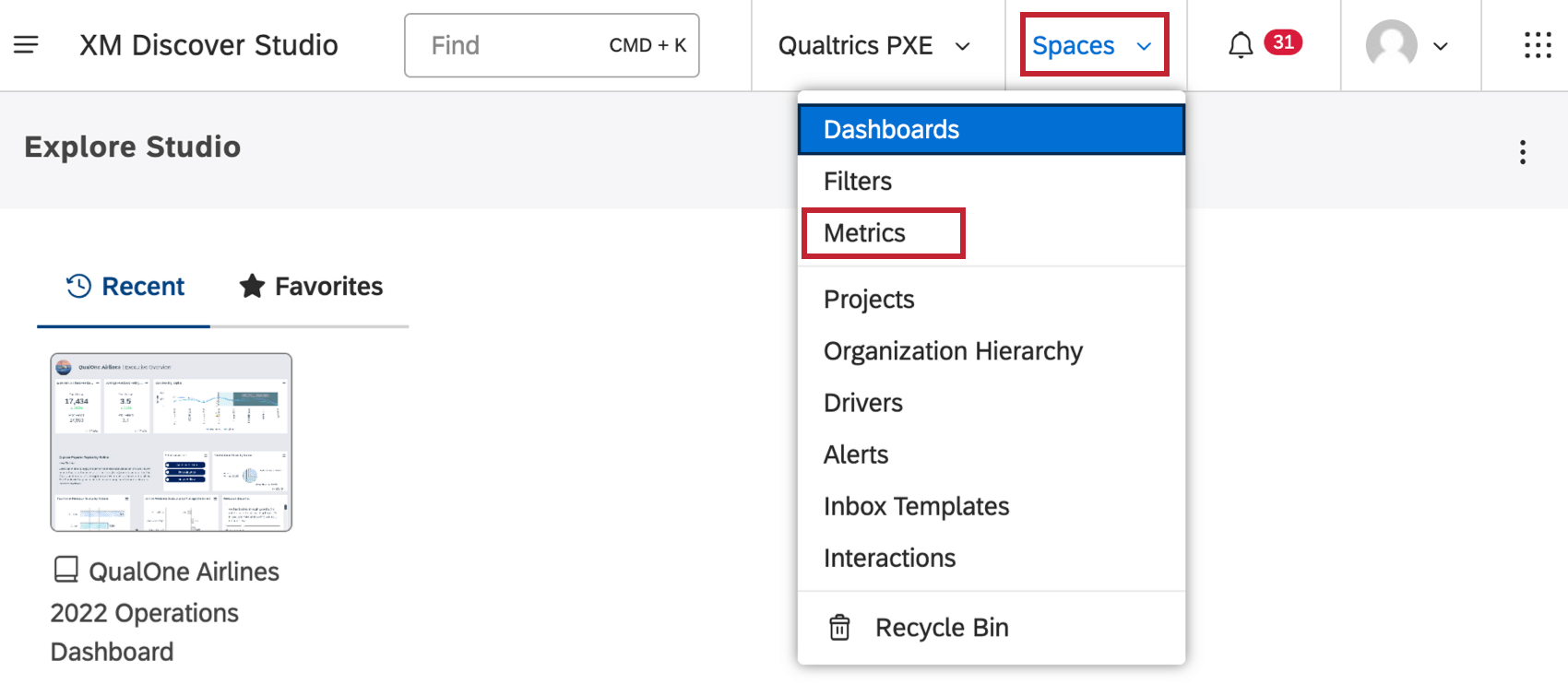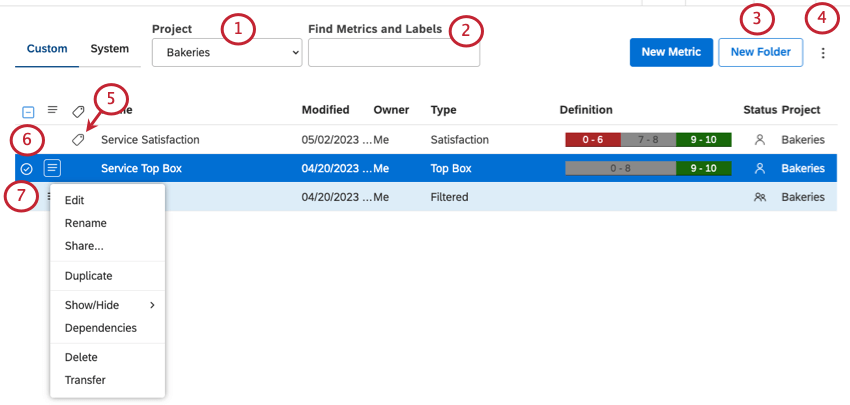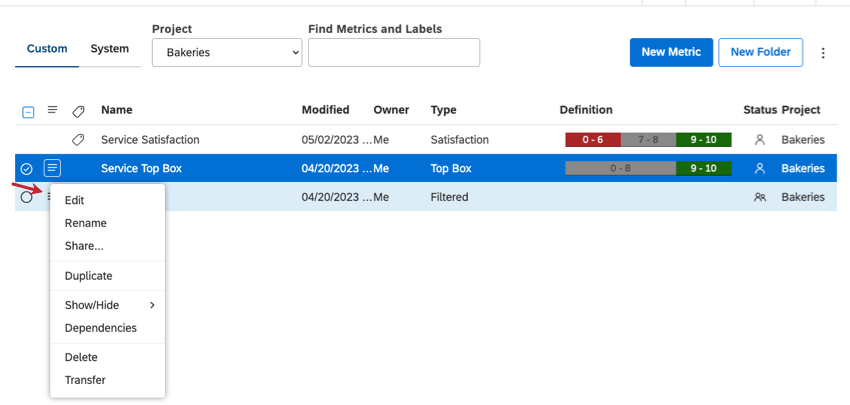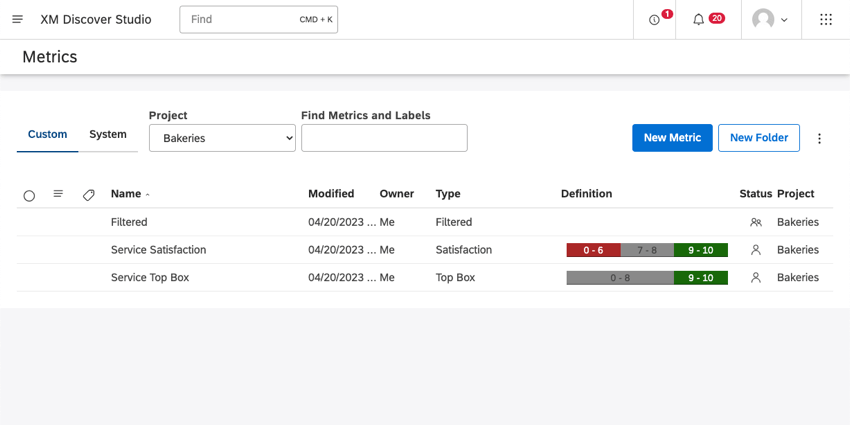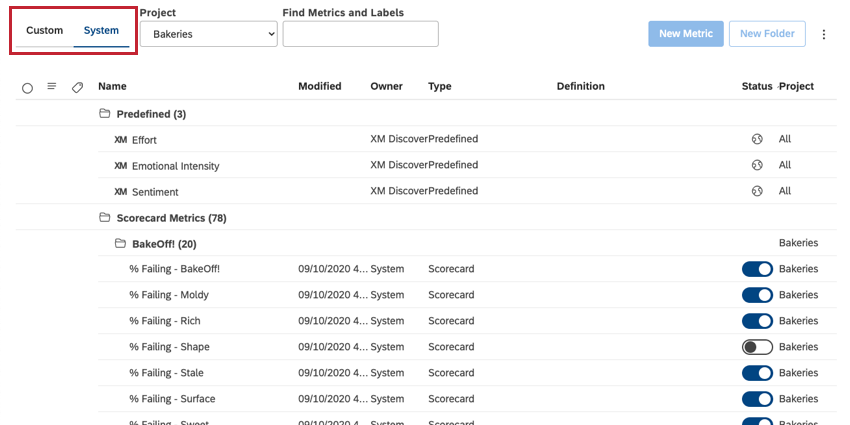Manager les métriques (Studio)
A propos de la gestion des métriques
Pour gérer vos indicateurs, cliquez sur le menu Espaces et sélectionnez Indicateurs.
Astuce: Seuls les utilisateurs liés à un fournisseur de contenu peuvent accéder à cette page.
Astuce : Les métriques peuvent être partagées, modifiées et supprimées dans Studio, mais pas dans Designer.
Navigation dans la page des métriques
- Projets : Sélectionnez un projet dans la liste déroulante pour afficher les mesures associées à ce projet.
Astuce : Dans vos préférences d’utilisateur, vous pouvez définir un projet qui sera sélectionné par défaut.
- Trouver des mesures et des étiquettes : Rechercher une mesure par nom ou par étiquette.
- Nouveau dossier : Créez un dossier dans lequel vous organiserez vos mesures.
- Colonnes : Cliquez sur le bouton puis passez la souris sur Colonnes pour choisir les colonnes d’information à afficher.
- Cette icône indique que la métrique a été étiquetée. Voir les métriques d’étiquetage.
- Sélectionnez une métrique. Si vous sélectionnez plusieurs chronomètres à la fois, les actions changent.
- Effectuer des actions pour chaque mesure.
Manager les métriques
Cliquez sur le menu déroulant situé à côté d’une mesure pour la modifier, la renommer, la partager, la dupliquer, la supprimer, la transférer à un autre propriétaire, etc.
Manager les indicateurs individuels
Les actions suivantes sont disponibles si vous avez sélectionné une métrique :
Astuce : Vous ne pouvez pas modifier les métriques créées par d’autres utilisateurs, même si vous y avez accès. Toutefois, vous pouvez dupliquer une information existante et la modifier.
- Edit: Edit your metric. Cette fonction vous permet de modifier des détails tels que le nom de la mesure, sa configuration, ses propriétés, la mise en forme numérique et la mise en forme conditionnelle. Voir Création de métriques pour plus de détails sur les paramètres qui s’appliquent à toutes les métriques. Voir aussi les pages spécifiques sur les métriques :
- Renommer: Changez le nom de votre métrique.
Astuce : si une mesure est publique, son nom doit être unique par projet, quelle que soit la personne qui l’a créée. Si une mesure est privée, son nom doit être unique parmi les autres mesures créées pour le même projet par son propriétaire.
- Partager: Voir Métriques de partage.
- Dupliquer: Créer une copie d’une métrique.
- Afficher/Masquer: Voir Masquer les métriques.
- Dépendances: Voir Dépendances métriques.
- Supprimer: Vous ne pouvez supprimer que les métriques que vous avez créées. Si vous supprimez une mesure, elle sera automatiquement supprimée de tous les widgets et vous ne pourrez plus l’utiliser. Pour plus d’informations sur la restauration des métriques, voir Utilisation de la corbeille.
Astuce : si un autre utilisateur a partagé une information avec vous et que vous n’en avez plus besoin, il peut cesser de la partager.
- Transfert: Voir Transfert de métriques.
Manager plusieurs chronomètres en même temps
Les actions suivantes sont disponibles si vous avez sélectionné plusieurs mesures :
- Partager: Voir Métriques de partage.
- Modifier les étiquettes: Voir les métriques d’étiquetage
- Afficher/Masquer: Voir Masquer les métriques.
- Supprimer la sélection: Vous ne pouvez supprimer que les métriques que vous avez créées. Si vous supprimez une mesure, elle sera automatiquement supprimée de tous les widgets et vous ne pourrez plus l’utiliser. Pour plus d’informations sur la restauration des métriques, voir Utilisation de la corbeille.
Astuce : si un autre utilisateur a partagé une information avec vous et que vous n’en avez plus besoin, il peut cesser de la partager.
- Transfert: Voir Transfert de métriques.
Colonnes d’information
Astuce : Si vous avez accès à plus de 10 projets, vous devez sélectionner un projet avant que les mesures ne s’affichent sur cette page.
Pour chaque mesure, les informations suivantes s’affichent :
- Nom: Le nom de la métrique.
- Modifié: Heure de la dernière modification de ce chronomètre, en fonction de votre zone horaire.
- Propriétaire: Le propriétaire actuel de la métrique.
- Type: Le type de métrique.
- Définition: Description textuelle de l’indicateur, ou formatage conditionnel s’il s’agit d’un indicateur de haut de page, de bas de page ou de satisfaction.
- Statut: Statut de partage de la métrique :
 Privé: Une métrique qui n’a pas été partagée ou mise à la disposition d’autres utilisateurs.
Privé: Une métrique qui n’a pas été partagée ou mise à la disposition d’autres utilisateurs. Partagée: Une mesure qui a été partagée avec d’autres utilisateurs.
Partagée: Une mesure qui a été partagée avec d’autres utilisateurs. Public: Une mesure qui, lorsqu’elle a été partagée, a été marquée Partager avec tous les utilisateurs. Cela signifie que tous les utilisateurs de votre compte principal y ont accès.
Public: Une mesure qui, lorsqu’elle a été partagée, a été marquée Partager avec tous les utilisateurs. Cela signifie que tous les utilisateurs de votre compte principal y ont accès.
- Projets: Le nom du projet sur lequel la mesure est basée.
Sur mesure vs. Mesures du système
L’onglet Personnalisé contient les métriques que vous avez créées. Ces mesures peuvent être
- Top Box métrique
- Boîte de fond métrique
- Mesure de la satisfaction
- Métrique filtrée
- Métrique mathématique personnalisée
- Valeur métrique
L’onglet Système contient
- Mesures prédéfinies, telles que le Sentiment, l’Effort et l’Intensité émotionnelle
- Indicateurs de performance (Scorecard)